今更聞けないエバーノートの使い方を図解。~大人の仕事に活かすEvernote活用方法
PC元気COM
探し物はここにキーワードを入れて検索してくださいね~
Evernote使い方 中級
自分専用のデーターベースとして使えるEvernoteと、専用PCクライアントソフトの
Evernote for windowsを使いこなす
中級編
インターネットのサーバー上に、情報の種類を問わずなんでもメモとして格納できるクラウド型のサービス「Evernote(エバーノート)」の今更聞けない詳しい使い方を紹介。
1.メールでEvernote にノートを送る
2.FAXをEメール転送してEvernote に送る
3.ノートブックとタグの管理
4.名刺をEvernote に送る
Eメールを送信してEvernote にノートを保存
Evernoteアカウントを作成すると、自動的にEvernote送信用メールアドレス(例:hogehoge@evernote.comというような)がユーザーに割り当てられていた。
そのアドレス宛てに、メールを送信すると、メールから何でもEvernote に保存することができるのだ。
Evernote送信用メールアドレスの確認
Evernoteクライアントから、Evernote送信用メールアドレスを確認することができる。
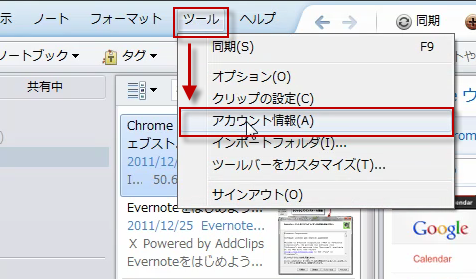
そのアドレス宛てに、メールを送信すると、メールから何でもEvernote に保存することができるのだ。
Evernote送信用メールアドレスの確認
Evernoteクライアントから、Evernote送信用メールアドレスを確認することができる。
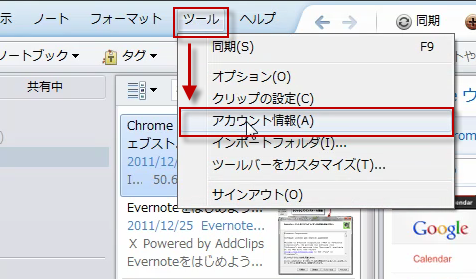
ノートのメール先に記載されているアドレスが、送信用アドレス。
クリックすると、メールソフトが立ち上がるので、件名、本文を入力してメールを送信してみよう。
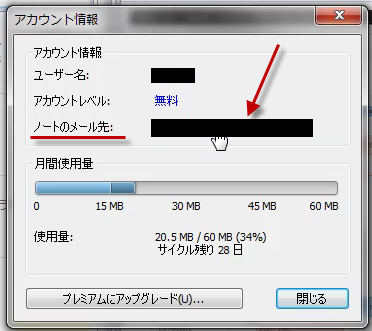
クリックすると、メールソフトが立ち上がるので、件名、本文を入力してメールを送信してみよう。
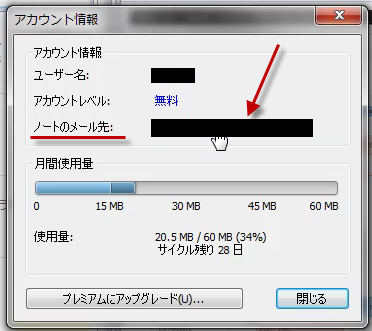
Evernote 送信用アドレス宛にメールを送る
では、以下の内容で、Evernote送信用メールアドレス宛てにメールを送信する。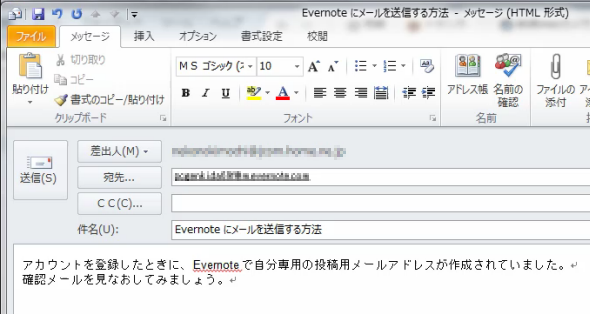
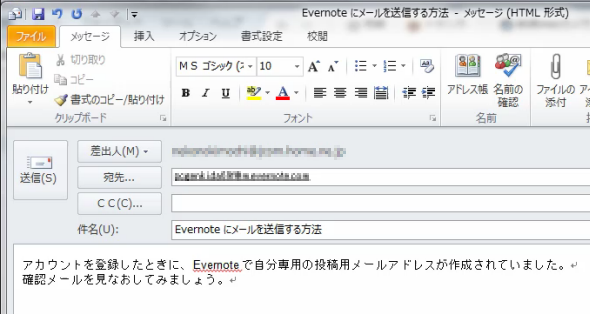
メールがEvernote に届いた。。
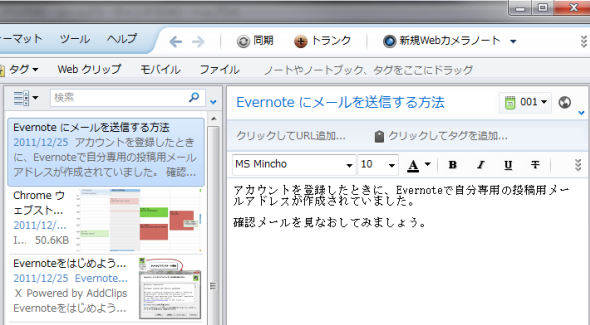
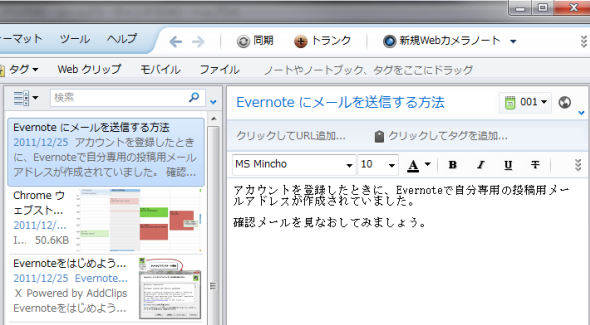
メールを送信するときに、
件名に@(ノートブックの名前)を入力すると、ノートブックを指定できる。
また件名に#(タグの名前)を入力すると、タグをつけることができる。
Evernote送信用メールアドレスには、携帯電話からも送信が可能。
スマートフォンがなくても、いつでもメールでEvernoteにメモを送ることができる便利機能である。
写真を添付すれば、その写真もEvernote に保存される。
件名に@(ノートブックの名前)を入力すると、ノートブックを指定できる。
また件名に#(タグの名前)を入力すると、タグをつけることができる。
Evernote送信用メールアドレスには、携帯電話からも送信が可能。
スマートフォンがなくても、いつでもメールでEvernoteにメモを送ることができる便利機能である。
写真を添付すれば、その写真もEvernote に保存される。
FAXをEメール転送してEvernote に保存
複合プリンタなどで、FAXのEメール転送機能がある場合、宛先をEvernote送信用メールアドレスにしておくと、届いたFAXをすべてEvernoteで受信することができる。
お使いの機種の取り扱い説明書にファクスtoEメールとか、PCFAX、Eメール転送などと書いて有る場合は、PCのEメールアドレスにFAXをPDF変換して送信してくれる機能がある。
その宛先をEvernote送信用メールアドレス(例:hoge2@evernote.comというような)にすれば良い。
その際、メールの件名を指定できるので、
Subject:~~~@(ノートブックの名前)を入力しておくと、
指定したノートブックに~~~というタイトルのfaxが保存される。
お使いの機種の取り扱い説明書にファクスtoEメールとか、PCFAX、Eメール転送などと書いて有る場合は、PCのEメールアドレスにFAXをPDF変換して送信してくれる機能がある。
その宛先をEvernote送信用メールアドレス(例:hoge2@evernote.comというような)にすれば良い。
その際、メールの件名を指定できるので、
Subject:~~~@(ノートブックの名前)を入力しておくと、
指定したノートブックに~~~というタイトルのfaxが保存される。
次は、Evernoteのノートブックとタグの管理方法
おすすめコンテンツ
© 2003–2015PC元気COM